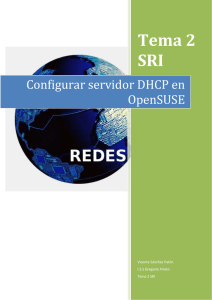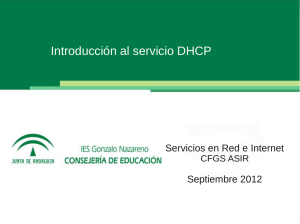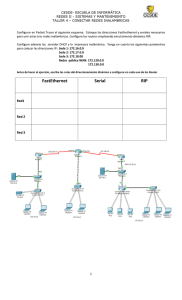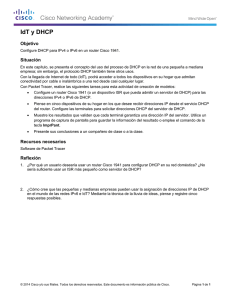ETHERDORLET GUIA DE CONFIGURACIÓN
Anuncio
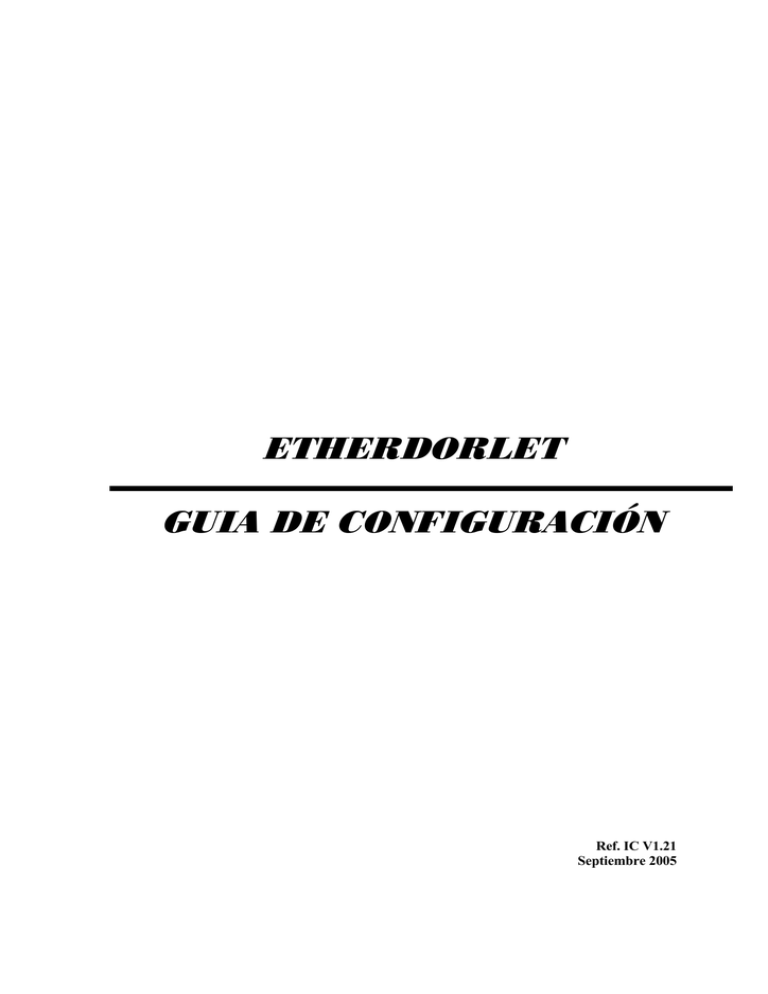
ETHERDORLET GUIA DE CONFIGURACIÓN Ref. IC V1.21 Septiembre 2005 INDICE 1. 2. 3. 4. 5. 6. 7. 8. Introducción .......................................................................................................................... 1 Características...................................................................................................................... 1 Interface de red..................................................................................................................... 1 Especificaciones Técnicas.................................................................................................... 2 Explicación de componentes ................................................................................................ 2 5.1. Alimentaciones............................................................................................................. 2 5.2. Dip Switch 2 Vías ......................................................................................................... 3 5.2.1. SW1.1 – PROG ............................................................................................... 3 5.2.2. SW1.2 – MOD ................................................................................................. 4 5.3. Conectores................................................................................................................... 4 5.3.1. Conector DB9 (CON1) .................................................................................... 4 5.3.2. Conector RJ45 (CON2) ................................................................................... 4 5.3.3. Conector Acodado 2x15 vías (CON3) ............................................................. 4 5.4. Diodos Led ................................................................................................................... 5 5.4.1. D16, POWER .................................................................................................. 5 5.4.2. D7, DHCP........................................................................................................ 5 5.4.3. D11, LINK........................................................................................................ 5 5.4.4. D12, LINK10.................................................................................................... 5 5.4.5. D13, LINK100.................................................................................................. 5 5.4.6. D14, COLLISION............................................................................................. 5 5.4.7. D15, FDUPX.................................................................................................... 5 Funcionamiento del Módulo (Comunicaciones TCP/IP) ....................................................... 6 6.1. Si SW1.1 se encuentra en OFF ................................................................................... 6 6.2. Si SW1.1 se encuentra en ON ..................................................................................... 7 Configuración del Módulo ..................................................................................................... 7 7.1. Configuración por 232 .................................................................................................. 8 7.2. Configuración por servidor WEB ................................................................................ 11 7.3. Configuración por Software DASS ............................................................................. 13 Grabación de la memoria flash del módulo ........................................................................ 15 8.1. Grabación vía 232 ...................................................................................................... 15 INDICE de FIGURAS Figura: 1) 2) 3) 4) 5) 6) 7) 8) 9) 10) 11) 12) 13) 14) 15) 16) 17) 18) 19) 20) 21) Foto Módulo Comunicaciones EtherDorlet+VoIP .......................................................... 1 Propiedades de la linea serie de conexión .................................................................... 8 Configuración del puerto COM ...................................................................................... 9 Pantalla de Configuración por línea serie .................................................................... 10 Configuración del módulo mediante navegador WEB ................................................. 11 Entrada en el menú de configuración .......................................................................... 11 Menú de configuración WEB ....................................................................................... 12 Monitor de accesos Dorlet ........................................................................................... 13 Propiedades del Sistema............................................................................................. 13 Propiedades de la conexión del sistema ..................................................................... 14 Configuración del conversor de red ............................................................................. 14 Jumper de modo grabación ......................................................................................... 15 Entrada en el programa de grabación ......................................................................... 15 Programa Grabador Flash EtherDorlet ........................................................................ 16 Selección del tipo de microcontrolador ........................................................................ 16 Selección del tipo de comunicación............................................................................. 17 Selección de los parámetros de grabación.................................................................. 17 Pantalla del grabador................................................................................................... 18 Selección del programa a grabar................................................................................. 18 Visualización del programa a grabar ........................................................................... 18 Proceso de grabación flash del módulo....................................................................... 19 Módulo de Comunicaciones EtherDorlet (V1.21) 1 1. INTRODUCCIÓN Módulo de comunicaciones que permite las siguientes posibilidades: Conversor 232 – Ethernet. Adaptador para que la placa de control de accesos AS/3 pueda comunicarse vía Ethernet. Proporciona flexibilidad en la configuración, mantenimiento y control de dispositivos a través de redes basadas en Ethernet y TCP/IP. Figura 1.- Módulo de Comunicaciones EtherDorlet. 2. CARACTERÍSTICAS Alimentación mediante placa de control de accesos AS/3, ó alimentación externa de 5Vcc ó 12Vcc. FULL / HALF Duplex 10/100 BaseT Autonegociación 3. INTERFACE DE RED Completo TCP/IP por hardware. (Admite: TCP, IP, UDP, ICMP, ARP, DLC, MAC, PING. Implementado por Software DHCP, HTTP, SMTP). Interface de Red: 10/100 BaseT automático. Half/Full Duplex automático. Hasta 4 Socket simultáneos. Hasta 300Kbps de transmisión. © 2005 - DORLET, S.A. Módulo de Comunicaciones EtherDorlet (V1.21) 2 4. ESPECIFICACIONES TÉCNICAS Capa física: RTL8201BL (RealTek) Acceso al Medio: i2chip W3100A Conexión de Red: Conector RJ45 embebido con transformador incorporado. Puerto serie: RS-232 (DB9) Posibilidad de conexión a la placa de control de accesos AS/3 de Dorlet. Microcontrolador de 8 bit con 64Kb de Flash (Memoria de programa) y 2Kb de EEPROM (Configuración de Red) internas a 22,1184 MHz. 32 Kb de memoria de datos RAM 5. EXPLICACIÓN COMPONENTES 5.1. ALIMENTACIONES ¾ 5Vcc AS/3 Cuando se vaya a alimentar el módulo desde el AS/3, bastará con realizar la unión entre ambas placas por medio del conector acodado (CON3). ¾ Desde fuente Dorlet a través del conector PW2, sin AS/3. Se puede alimentar tanto a 12Vcc como a 5Vcc. El conector (PW2) permite alimentar de esta manera. Si se va a alimentar a 12Vcc, quitar la alimentación de 5Vcc, y si se desea alimentar a 5Vcc, quitar los cables referentes a los 12Vcc en el conector. ¾ Desde fuente de alimentación externa a través del conector TRQ (PW1) sin AS/3 Se recomienda alimentar con una fuente de alimentación a 7,5Vcc ó 9Vcc aunque se soporte hasta 12Vcc. A partir del voltaje de entrada se transformará en los 5Vcc necesarios. © 2005 - DORLET, S.A. Módulo de Comunicaciones EtherDorlet (V1.21) 3 5.2. DIP SWITCH 2 VÍAS El Switch se utilizará únicamente para la configuración del módulo mediante cable cruzado de red (Switch 1.1). Para funcionamiento normal del módulo, no deberá ser utilizado y deberá permanecer en OFF. 5.2.1. SW1.1 – PROG Se utilizará para configuración de red del módulo. Si SW1.1 se encuentra en OFF: ¾ Al arrancar el módulo, intentará coger la configuración de red de la siguiente manera: Si el parámetro DHCP está activado (DHCP = 1): Al arrancar el módulo, intentará coger una configuración de red por medio de un servidor DHCP (si existe). Este servidor será el encargado de dar una configuración de red al módulo de forma dinámica, otorgándole los diferentes parámetros necesarios de forma automatizada. Si no se pudiera adquirir una configuración de red por DHCP, el módulo adquiriría la última configuración de red que haya sido configurada por el usuario. (Al esperar una respuesta por parte del servidor de DHCP, hace que este proceso sea algo más lento). Si por cualquier circunstancia, tampoco fuera posible adquirir esa configuración de red, el módulo se reseteará automáticamente e intentará repetir el proceso. (Si el módulo se resetea continuamente, puede ser por este motivo. Contacte con el encargado de redes). Si el parámetro DHCP está desactivado (DHCP = 0): El módulo tomará la última configuración de red que haya sido configurada y almacenada por el usuario. Si por cualquier circunstancia, no fuera posible adquirir la configuración de red, el módulo se reseteará automáticamente e intentará repetir el proceso. (Si el módulo se resetea continuamente, puede ser por este motivo. Contacte con el encargado de redes). © 2005 - DORLET, S.A. Módulo de Comunicaciones EtherDorlet (V1.21) 4 Si SW1.1 se encuentra en ON: ¾ El módulo tomará por defecto la siguiente configuración: 9 9 9 9 9 9 9 9 Nombre del Módulo: Estado de DHCP: Dirección IP: Dirección Gateway: Máscara de Subred: Puerto de Datos Serie: Puerto de Datos AS/3: Modo de trabajo: 9 Baudios Linea Serie: dorlet 0 (Desacticvado) 192.168.1.1 0.0.0.0 255.255.255.0 3001 3000 1 (AS/3) 19200 5.2.2. SW1.2 - MOD Es para elegir el modo de funcionamiento del Controlador MAC. El modo de funcionamiento puede ser bien en modo CLOCKED o NO CLOCKED. (Por defecto se utilizará el modo CLOCKED, tomando el cristal del Controlador Físico). Habrá que tenerlo en cuenta sólo si en la placa está instalada la nueva versión del Controlador MAC. (A Partir de la Versión 2.0 de Software, todos los módulos traen consigo esta versión del controlador). Si se está utilizando la versión nueva del controlador MAC, hay que tener en cuenta que tiene diferentes modos de trabajo. Dejar en OFF. 5.3. CONECTORES 5.3.1. Conector DB9 (CON1) Se utilizará para comunicaciones vía serie. 5.3.2. Conector RJ-45 (CON2) Conector RJ45 con transformador incorporado para comunicaciones Ethernet 10/100Mb. 5.3.3. Conector Acodado 2x15 VÍAS (CON3) Conector para comunicaciones con la placa de control AS/3. (Cuando se encuentren unidas ambas placas, el conversor recibirá alimentación de 5Vcc a través del conector acodado (CON3). © 2005 - DORLET, S.A. Módulo de Comunicaciones EtherDorlet (V1.21) 5 5.4. DIODOS LED 5.4.1. D16, POWER El led de Power deberá permanecer iluminado en funcionamiento normal. Indica que hay alimentación de 5Vcc y 3,3Vcc en el módulo de comunicaciones. (Si permanece encendido, las comunicaciones TCP/IP deben de funcionar). 5.4.2. D7, DHCP Se encenderá si el módulo de comunicaciones es capaz de adquirir una IP dinámica mediante servidor de DHCP. Si se ha configurado el módulo como para que adquiera la IP de forma dinámica (DHCP = 1), al dar tensión al mismo, tardará unos instantes en coger dicha configuración. Si lo consigue, se encenderá este led. Si no es capaz de coger IP dinámica, quedará apagado y el módulo adquirirá una IP por defecto almacenada internamente. 5.4.3. D11, LINK Detección de red. Si hay red deberá estar encendido. 5.4.4. D12, LINK10 Comunicaciones en 10 BaseT. Se iluminará cuando se haya detectado una red a 10 BaseT. Cuando haya tráfico en dicha red, parpadeará. 5.4.5. D13, LINK100 Comunicaciones en 100 BaseT. Se iluminará cuando se haya detectado una red a 100 BaseT. Cuando haya tráfico en dicha red, parpadeará. 5.4.6. D14, COLLISION Detecta si hay colisión en el envío o recepción de paquetes a través de la red. En funcionamiento normal, rara vez deberá encenderse. 5.4.7. D15, FDUPX Detección de Half/Full – Duplex. Se iluminará cuando la transmisión sea Full-DUPLEX. © 2005 - DORLET, S.A. Módulo de Comunicaciones EtherDorlet (V1.21) 6 6. FUNCIONAMIENTO DEL MÓDULO (COMUNICACIONES TCP/IP): 6.1. Si SW1.1 se encuentra en OFF: ¾ El módulo intentará coger la configuración de red (IP, Máscara de Subred) de la siguiente manera: Si el parámetro DHCP está activado (DHCP = 1): Al arrancar el módulo, intentará coger una configuración de red por medio de DHCP. El servidor de DHCP será el encargado de dar una configuración de red al módulo de forma dinámica. Siempre que el servidor de DHCP le asigne una dirección IP, adquirirá esa configuración. Automáticamente se comparará esta configuración con la que tiene almacenada internamente. Si la nueva configuración dada por el servidor de DHCP coincide con la que tiene almacenada, seguirá con esta configuración. Si la configuración que le asigna el servidor de DHCP es diferente a la que tiene almacenada internamente, entonces, almacenará en memoria estos nuevos valores, sobrescribiendo los anteriores. Cuando no exista servidor de DHCP en la red, o bien no se le pueda asignar una dirección IP de forma dinámica, el módulo tomará una configuración de red almacenada en memoria y preconfigurada por el usuario. También será comparada con la que tuviera grabada anteriormente, y en caso de ser diferente, almacenaría los nuevos valores. Si por cualquier circunstancia, tampoco fuera posible adquirir esa configuración de red preconfigurada, el módulo se reseteará e intentará repetir el proceso de adquisición de los parámetros de red. (Si el módulo se resetea continuamente, puede ser por este motivo. Contacte con el encargado de redes). Si el parámetro DHCP está desactivado (DHCP = 0): El módulo adquirirá la última configuración de red que haya sido configurada previamente por el usuario. Si por cualquier circunstancia, no fuera posible adquirir esa configuración de red preconfigurada, el módulo se reseteará e intentará repetir el proceso de adquisición de los parámetros de red. (Si el módulo se resetea continuamente, puede ser por este motivo. Contacte con el encargado de redes). © 2005 - DORLET, S.A. Módulo de Comunicaciones EtherDorlet (V1.21) 7 6.2. Si SW1.1 se encuentra en ON: Si SW1.1 se encontrara en la posición ON, el módulo adquirirá la configuración de red predeterminada de fábrica. 9 9 9 9 9 9 9 9 9 Nombre del Módulo: Estado de DHCP: Dirección IP: Dirección Gateway: Máscara de Subred: Puerto de Datos Serie: Puerto de Datos AS/3: Modo de trabajo: Baudios Linea Serie: dorlet 0 (Desacticvado) 192.168.1.1 0.0.0.0 255.255.255.0 3001 3000 1 (AS/3) 19200 7. CONFIGURACIÓN DEL MÓDULO La configuración del módulo se puede realizar sencillamente, por 232 justo al alimentar el módulo, o mediante una servidor WEB alojado internamente dentro del mismo. Otra opción es configurar el módulo desde el Software de Control de Accesos DASS (Basada en la opción de servidor WEB). Si se configura por 232, se podrá configurar todos los parámetros de red y comunicaciones necesarios. Mediante el Servidor WEB o Software DASS, también se pueden configurar tanto los parámetros de red y comunicaciones. © 2005 - DORLET, S.A. Módulo de Comunicaciones EtherDorlet (V1.21) 8 7.1. Configuración por 232: Lo primero que se debe hacer es la conexión física de los medios. Un extremo del cable deberá estar conectado al puerto COM del ordenador. El otro extremo deberá estar conectado en el conector DB9 del módulo de comunicaciones (CON1). Antes de realizar ninguna operación, se deberá abrir una pantalla de Hyperterminal o programa similar. Al comenzar, se preguntará por el puerto COM que se desea utilizar. Seleccionar aquel puerto en el que tengamos colocado el cable 232. Figura 2.- Propiedades de la línea serie de conexión. © 2005 - DORLET, S.A. Módulo de Comunicaciones EtherDorlet (V1.21) 9 Una vez configurado el puerto, se deberán configurar los parámetros de la línea serie de la siguiente manera. Figura 3.- Configuración del Puerto COM Una vez terminada la configuración de los parámetros, se pinchará en aceptar y posteriormente en el botón de comenzar la conexión. En la parte inferior derecha de la ventana de hyperterminal, aparecerá el estado de la conexión: conectado/desconectado. Al dar tensión al módulo, se tendrá la posibilidad de configurar la red a través de 232. Al iniciarse el programa, aparecerá en pantalla un mensaje avisando si se desea configurar el módulo. (Si DHCP está activado, el proceso será ligeramente más lento, debido a que previamente, intenta obtener la configuración de red por medio de un servidor de DHCP). Pulsar 'x' para configurar modulo … © 2005 - DORLET, S.A. 10 Módulo de Comunicaciones EtherDorlet (V1.21) Si no se pulsa ‘x’ se informará de la configuración del mismo y proseguirá con la ejecución del programa. Si por el contrario se desea cambiar la configuración y se pulsa ‘x’ antes de un determinado tiempo, aparecerá en pantalla el menú de configuración siguiente: ======================================== === CONFIGURACION ETHERDORLET === ======================================== === NUMERO SERIE: 12345678 === === VERSION SOFTWARE: V3.3 === === HARDWARE MAC: 00:50:C2:1E:50:00 === === NOMBRE MODULO: dorlet === Estado de DHCP: 0 === === (0 = Desactivado, 1 = Activado) === === DIRECCION IP: 192.168.001.001 === === DIRECCION GATEWAY: 000.000.000.000 === === MASCARA SUBRED: 255.255.255.000 === === === === Puerto Datos Serie: 03001 === === Puerto Datos AS/3: 03000 === === Modo de trabajo: 1 === === (0 = RS-232, 1 = AS/3, 2 = DUAL) === === Baudios Linea Serie: 019200 === ======================================== === < OPCIONES > === ======================================== === (V)er Informacion del Modulo === === (N)ombre Modulo Actualizar === === (D)HCP Activar / Desactivar === === (I)P Actualizar === === (G)ateway Actualizar === === (S)ubred Mascara Actualizar === === (P)Puerto de Datos Serie Actualizar === === (R)Puerto de Datos AS/3 Actualizar === === (M)odo de Trabajo Actualizar === === (B)audios Linea Serie Actualizar === === (Y)Introducir Config. por defecto === === (X)Salir Modo de Configuración === ======================================== Figura 4.- Pantalla Configuración por línea serie. Con los diferentes parámetros se configurará el módulo correctamente. Los cambios realizados son actualizados al instante. Una vez se haya terminado de configurar los parámetros, se deberá pulsar “x”, y el módulo inmediatamente comenzará a estar operativo. © 2005 - DORLET, S.A. Módulo de Comunicaciones EtherDorlet (V1.21) 11 7.2. Configuración por Servidor WEB: Si el módulo ya se encuentra operativo, pero se desea cambiar su configuración, se puede realizar cómodamente gracias al servidor WEB integrado del cual dispone. Para ello se deberá de abrir el navegador de Internet e introducir en la barra de direcciones la dirección IP que esté asignada al módulo. Figura 5.- Configuración del Módulo mediante Navegador WEB Automáticamente aparecerá en pantalla una página WEB en la cual se preguntará por “usuario” y “contraseña”. Figura 6.- Entrada al Menú de Configuración En esta página se deberán introducir los siguientes parámetros, predeterminados de fábrica. Por defecto el usuario es: “dorlet” y la clave: “dorlet” (Si el password ha sido modificado con anterioridad, se deberá introducir el password correcto). © 2005 - DORLET, S.A. 12 Módulo de Comunicaciones EtherDorlet (V1.21) Introduciendo correctamente usuario y contraseña, aparecerá la página de configuración, en la que se podrán alterar los parámetros del módulo: Figura 7.- Menú de Configuración WEB En dicha página aparecen todos los parámetros, configurables, a excepción del NÚMERO de SERIE y la MAC, que al ser únicos, no son modificables y tienen un valor predeterminado para cada módulo. Una vez se haya terminado de configurar los parámetros del módulo con los diferentes comandos, se deberá teclear “sv” para almacenar todos los cambios. (A pesar de aparecer nuevos valores en la página WEB a medida que se van introduciendo cambios, estos no se harán efectivos hasta que se teclea la opción “Salvar Comandos”). Si se desea salir de la página WEB sin salvar cambio alguno, se introducirá el comando “ex”. © 2005 - DORLET, S.A. Módulo de Comunicaciones EtherDorlet (V1.21) 13 7.3. Configuración por Software DASS: Una vez se tenga creado ya el sistema correctamente en el software, se puede comenzar con la configuración del módulo de interfonía. Para ello, se debe pinchar con el botón derecho del ratón en el sistema y seleccionar “propiedades”. (La configuración se podrá hacer efectiva siempre y cuando el equipo se encuentre en modo desconectado o avería). Figura 8.- Monitor de Accesos Dorlet Una vez seleccionado, aparecerá una pantalla referente al equipo de interfonía. Se debe seleccionar en este momento la opción “conexión”. Figura 9.- propiedades del Sistema © 2005 - DORLET, S.A. 14 Módulo de Comunicaciones EtherDorlet (V1.21) Tras seleccionar el botón “conexión”, aparecerá en pantalla una ventana en la cual aparecerá ya un diálogo en el que pone “Configurar conversor Red”. Se debe pinchar en él para configurar el módulo de comunicaciones. Figura 10.- Propiedades de la conexión del sistema. En la siguiente pantalla de configurar conversor de red, se debe elegir el tipo de comunicaciones “a través de red” y elegir cómo se desea que funcione el módulo. Figura 11.- Configuración del conversor de red. © 2005 - DORLET, S.A. Módulo de Comunicaciones EtherDorlet (V1.21) 15 8. GRABACIÓN FLASH DEL MÓDULO El programa que gestiona el correcto funcionamiento del módulo de comunicaciones EtherDorlet, puede ser actualizado fácilmente. A continuación se muestran una serie de pautas a seguir. 8.1. GRABACIÓN VIA RS232 1. Cerrar JP1 (“Prog”) en el módulo para poner al micro en modo grabación. Figura 12.- Jumper de modo grabación. 2. Resetear el módulo (bastará con quitarle tensión y volvérsela a dar). Lanzar el programa Grabador Flash. Figura 13.- Entrada al Programa de Grabación © 2005 - DORLET, S.A. 16 Módulo de Comunicaciones EtherDorlet (V1.21) 3. En la pantalla que aparece seleccionar el tipo de microcontrolador a grabar. Para ello pulsar sobre el icono en el que aparece un microcontrolador. Figura 14.- Programa Grabador Flash EtherDorlet Una vez se haya pulsado sobre el icono, aparecerá una pantalla en la que se deberá elegir el micro a utilizar. En el caso de EtherDorlet, se debe seleccionar el AT89C51ED2. Figura 15.- Selección del tipo de Microcontrolador © 2005 - DORLET, S.A. Módulo de Comunicaciones EtherDorlet (V1.21) 17 4. Para seleccionar el tipo de comunicación, se debe pinchar sobre el icono en el que aparece un cable. Seleccionar RS232, ya que se grabará vía serie. Figura 16.- Selección del tipo de comunicación 5. Para la configuración de la línea serie, hay que seleccionar el puerto al cual está conectado, y la velocidad de grabación deseada, pudiendo seleccionar desde 2400 hasta 115200 baudios (Utilizar 115.200 normalmente). Una vez seleccionados los parámetros de configuración, pinchar en “Connect”. Figura 17.- Selección Parámetros de grabación 6. Aparecerá de nuevo la pantalla inicial, indicando que el micro está conectado al programa. (No modificar los parámetros que aparecen en “Operations Flow”). © 2005 - DORLET, S.A. Módulo de Comunicaciones EtherDorlet (V1.21) 18 Figura 18.- Pantalla del Grabador 7. Elegir ahora el fichero de carga, pinchando sobre el icono Figura 19.- Selección del Programa a grabar 8. Seleccionar el fichero de carga. El fichero a grabar es del tipo FICHERO.HEX . 9. Una vez seleccionado, pinchar en Abrir. 10. Una vez se haya cargado, aparecerá en el centro de la pantalla principal el fichero que se ha cargado, y el tamaño del mismo. Figura 20.- Visualización del Programa a Grabar © 2005 - DORLET, S.A. Módulo de Comunicaciones EtherDorlet (V1.21) 19 11. Pinchar sobre “Run”. Comenzará el proceso de borrado del micro, grabación y verificación de la grabación. 12. Una vez finalizado, todas estas casillas aparecerán con el color verde si ha finalizado correctamente y caso de haber ocurrido algún error en el proceso, la casilla se activará con el color rojo. Figura 21.- Proceso de Grabación Flash del Módulo 13. El equipo ha sido programado correctamente. 14. Volver a abrir JP1 (Prog) para poner el módulo en modo ejecución y resetear nuevamente el módulo. De está forma ya estará operativo. © 2005 - DORLET, S.A.